:::
2024-06-01
輔導室
賀! 本校學生參加2024台灣袋鼠數學競賽榮獲7金9銀12銅佳績
2024-05-17
教務處
恭賀!一年十班 吳叡 代表台灣出賽Robofest世界賽,榮獲世界第三名
2024-05-02
教務處
恭賀 110 吳叡 同學 榮獲 2024 Robofest世界機器人大賽台灣第五屆全國選拔賽 第一名 晉級世界賽
2024-05-02
學務處
狂賀 ! 本校參加彰化縣112學年度教育盃街舞運動錦標賽,榮獲國中團體組 第一名。
2024-04-10
教務處
本校參加彰化縣113年第64屆中小學科學展覽會榮獲佳績
2024-03-28
教務處
賀本校柯博鈞、吳宸宇、程信、李定鴻、李宇倫、吳建橙、何明倫、徐鈺程 、吳昀禧正備取彰化高中科學班
所有書籍
「Syncback硬碟/電腦備份軟體」目錄
MarkDown
設定備份模式:分為備份、同步、鏡像三種
設定備份模式:分為備份、同步、鏡像三種
同步、映像和備份:有什麼差別?
Syncback硬碟/電腦備份軟體 ================= Windows 10資料夾同步是什麼?同步、映像和備份教學 =============================  [Gina](https://tw.easeus.com/author/gina.html) 於2022/09/22 更新 [備份還原](https://tw.easeus.com/backup-recovery/) <span>|</span> [相關文章](https://tw.easeus.com/how-to/) <table cellpadding="0" cellspacing="0"> <tbody> <tr> <td width="40%">**解決方案**</td> <td width="60%">**疑難排解步驟**</td> </tr> <tr> <td>備份教學</td> <td>首次使用EaseUS Todo Backup備份檔案時,請點擊建立備份...**[完整步驟](https://tw.easeus.com/backup-recovery/what-is-folder-syncing-on-windows-10.html#1)**</td> </tr> </tbody> </table> Windows 10資料夾同步有什麼作用? --------------------- 在Windows 10上,您可以在電腦上設定[OneDrive資料夾](https://tw.easeus.com/backup-recovery/backup-onedrive-files-to-external-hard-drive.html),這將導致該資料夾始終與雲端儲存同步。同步資料夾時,這意味著對該資料夾所做的所有變更都將反映在所有同步儲存位置上。與OneDrive等雲端儲存一起使用時,它可以讓您輕鬆地從手機等其他裝置轉移和存取檔案。 同步資料夾將允許您在多個裝置上使用相同的檔案,無需手動傳輸資料。所有連接到網路的裝置都會自動更新同步資料夾,以匹配對共用檔案所做的任何變更。 在裝置之間同步時,您必須在進行編輯時確認裝置同步。如果儲存變更時裝置未同步,您可能會發現其他裝置仍在使用舊版本的檔案。對於雲端儲存來說,這不再是個問題,因為可以在需要時從雲端下載更新的檔案,無需直接連接到進行變更的裝置。 雖然通過雲端儲存同步是最方便的方式,但如果您使用免費帳戶計劃,可能會遇到儲存容量的限制。這將導致新增的檔案無法同步到其他裝置。雲端服務通常只允許您在本機刪除同步資料夾中的檔案,因此該檔案仍會存在於其他裝置上。您仍然應確保沒有意外刪除。 [如何從OneDrive還原永久刪除的檔案](https://tw.easeus.com/file-recovery/recover-permanently-deleted-files-from-onedrive-windows-10.html) 同步、映像和備份:有什麼差別? --------------- ### 同步 雖然這些術語有時可以互換,但在選擇最適合您需要的操作之前,您應該注意一些顯著差異。 同步資料夾時,所有變更都會以兩種方式反映。這意味著在任何同步資料夾中所做的變更都將透過網路進行更新。這對於處理來自多個裝置的相同檔案(例如在團隊項目中)很有用。 ### 映像 另一方面,可以鏡像資料夾。此操作將有一個原始資料夾和一個目標資料夾。只能在原始資料夾上進行變更,該資料夾將在目標上更新。但是,您不能從目標資料夾對原始資料夾進行任何變更。當原始資料夾很重要並且需要防止意外或不需要的變更時,這一點很重要。 ### 備份 上述兩種操作都是相似的,因為它們會自動反映對網路中其他資料夾所做的變更。但是,當您想要保留備份時,您應該確保在建立備份後沒有對備份進行其他變更。備份的目的是儲存檔案和資料夾的副本,以便在出現意外刪除或您想要還原到檔案的舊版本等問題時可以將其還原。如果您的備份資料夾已與原始資料夾同步,您會發現兩個資料夾的內容相同,因此備份無用。 [ **免費試用**](https://down.easeus.com/product/tbh_trial?ref=https%3A%2F%2Ftw.easeus.com%2Fbackup-recovery%2Fwhat-is-folder-syncing-on-windows-10.html) 支援 Windows 11/10/8.1/8/7/Vista/XP 哪種方式最適合備份資料夾? ------------- 如上所述,資料夾同步和鏡像有不同的用途,主要是為了便於在其他裝置上存取檔案。但是,在儲存資料夾的安全副本時,建議您建立單獨的備份而不是同步,以便備份始終與建立時相同的狀態可用。 我們建議您使用**EaseUS Todo Backup**來管理您的重要資料並確保其免受任何潛在問題的影響。這款易於使用的[Windows備份與還原軟體](https://tw.easeus.com/backup-software/todo-backup-home.html)讓您可以存取許多可供電腦初學者使用的強大備份功能,例如: ### 自動備份 EaseUS Todo Backup支援自動備份計劃,您可以將軟體設為間隔自動建立新備份。為了節省空間,您還可以在建立新備份時自動刪除舊備份。 ### 系統備份 除了備份資料夾或磁碟區外,您還可以建立系統備份,以防出現磁碟故障或系統崩潰等嚴重問題。由於Windows系統與使用者設定一起備份,因此可以從可開機備份中完成還原程序。 ### 聰明備份 對於經常使用的重要檔案,如上述情況,您可以使用聰明備份功能,讓EaseUS Todo Backup自動為您管理檔案。對檔案進行變更時,將立即建立備份。此功能將確保您的檔案始終受到保護,並保留檔案的最新版本作為備份,讓您在任何情況下都可以輕鬆存取檔案。 [ **免費試用**](https://down.easeus.com/product/tbh_trial?ref=https%3A%2F%2Ftw.easeus.com%2Fbackup-recovery%2Fwhat-is-folder-syncing-on-windows-10.html) 支援 Windows 11/10/8.1/8/7/Vista/XP ### <a id="1" name="1"></a>教學 — 如何使用EaseUS Todo Backup備份檔案和資料夾 **步驟 1.** 首次使用EaseUS Todo Backup備份檔案時,點擊主畫面上的**建立備份**,然後滑鼠點擊大問號**選擇備份內容。**.  **步驟 2.** 由於您要備份電腦上的檔案和資料夾,請繼續使用「**資料**」備份模式,您可以選擇要備份的圖片、影片、文件和所有其他類型的檔案。  **步驟 3.** 按照路徑找到要備份的檔案、資料夾或目錄,選擇後點擊「**確定**」。 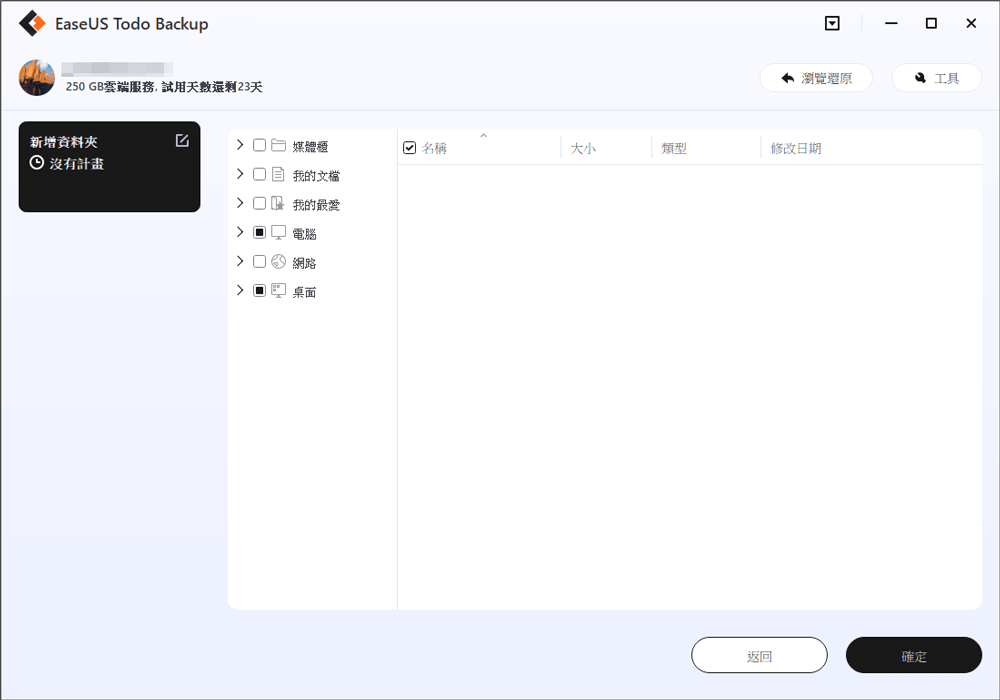 **步驟 4.** 現在您需要選擇一個備份位置來儲存和保留備份。 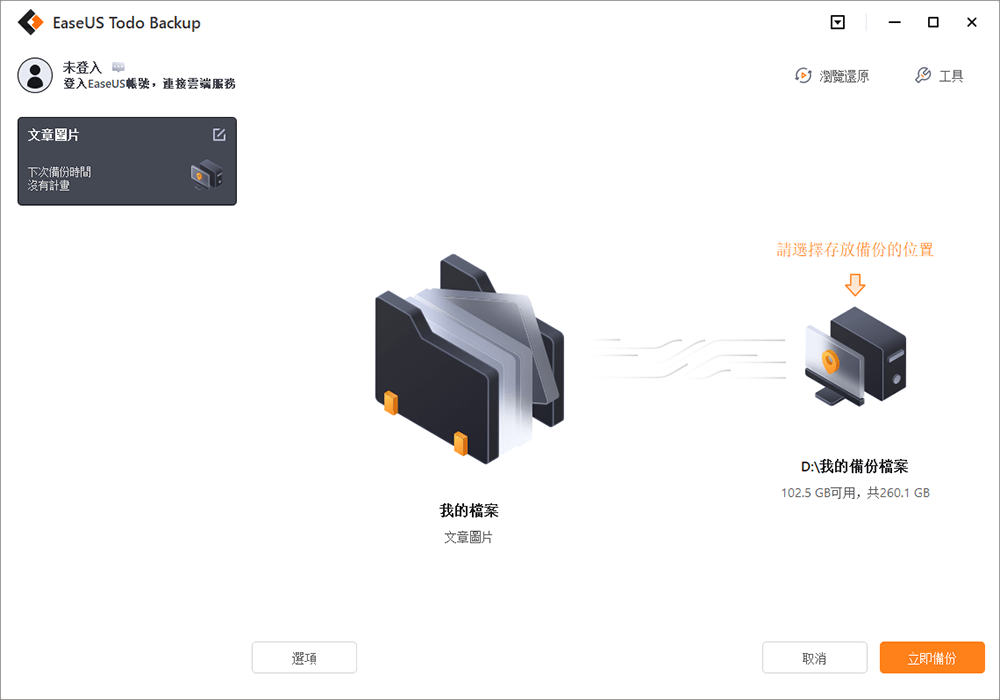 **步驟 5.** EaseUS Todo Backup允許使用者將備份檔案存放到您方便的每個裝置上,例如本機硬碟、外接USB隨身碟、SD卡、網路磁碟機或NAS磁碟機,以及EaseUS雲端硬碟。我們建議使用者選擇雲端硬碟來儲存重要的備份,因為雲端硬碟有更高的可存取性、靈活性和安全性。 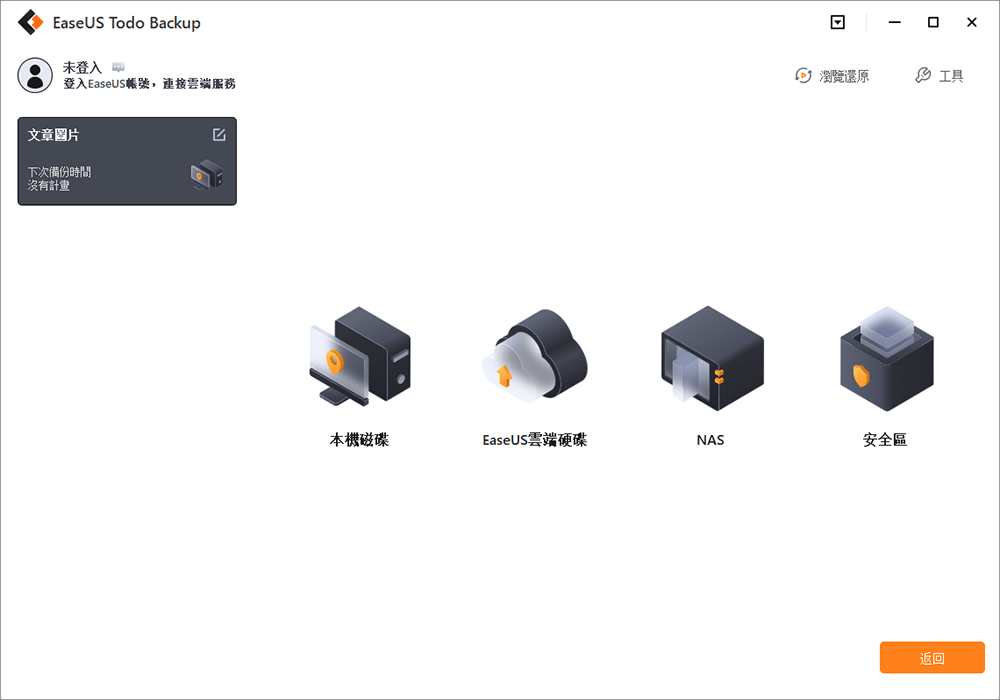 為了能夠存取EaseUS雲端,您只需要使用電子郵件註冊並登入。 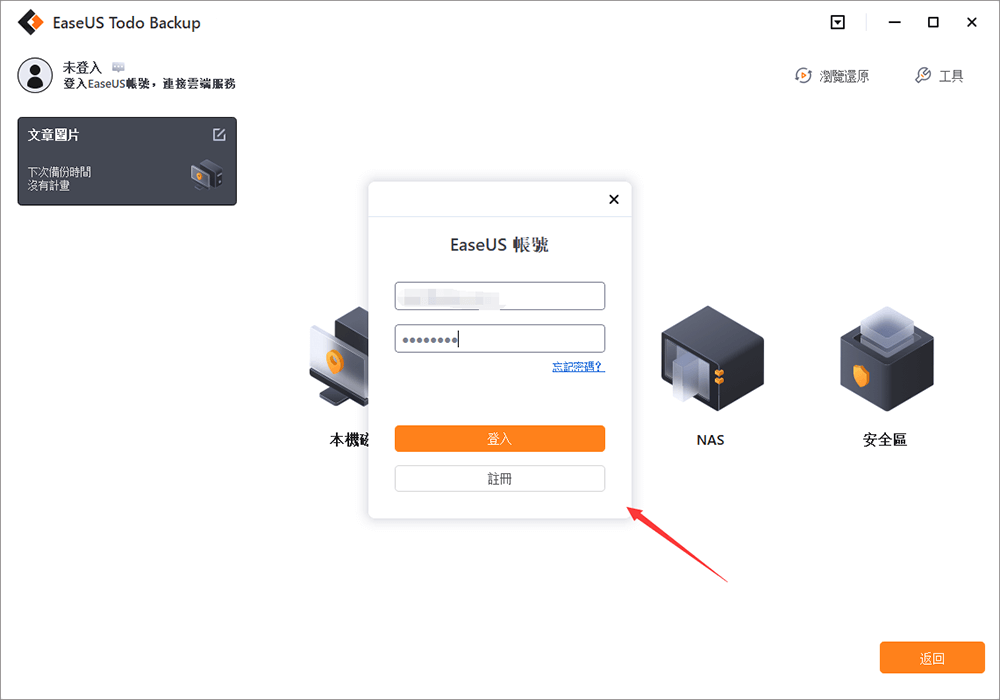 **步驟 6.** 如果您對下一個檔案備份任務的自動和智能備份計劃有興趣,請繼續「選項」設定。在選項設定中,您可以加密機密檔案備份、壓縮備份映像大小或自定義備份方案以告訴軟體什麼時候開始下一次備份。 在這裡自定義進階和自動備份任務: 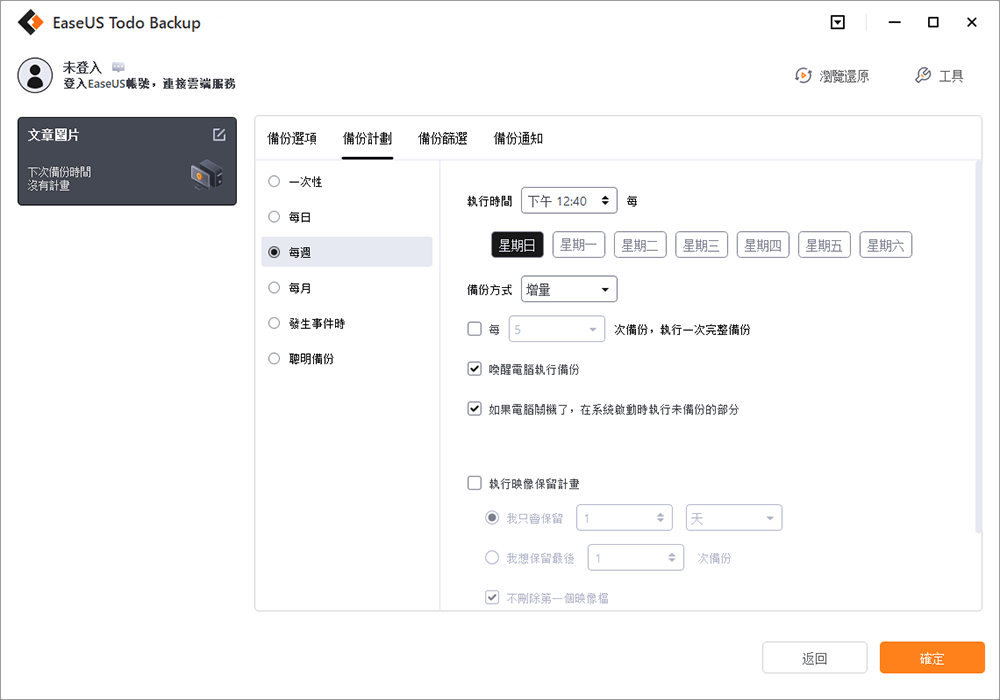 **步驟 7.** 點擊「**立即備份**」開啟檔案備份程序。完成備份後,您已完成的備份檔會以卡片樣式顯示在左側區域。 您不僅可以使用這些功能,還可以聯繫我們的全天候技術支持團隊。這些專家將確保您的資料備份和其他操作能夠順利完成。他們還可以回答您對資料管理的任何問題或疑慮
:::
首頁
English
認識彰泰
學校位置圖
歷任校長
校徽
校歌
校內分機
學區範圍
彰泰行事曆下載
行政團隊
校長室
教務處
教務處成員與職掌
教務處校務章則
教務處業務資料
學務處
學務處成員與職掌
學務處校務章則
學生行動通訊器材使用規範
109學年度體育班課程計畫
學務處業務資料
總務處
總務處成員與職掌
總務處校務章則
總務處業務資料
輔導室
輔導室成員與職掌
輔導室校務章則
輔導室業務資料
人事室
人事室成員與職掌
人事室校務章則
人事室業務資料
彰泰國中簽約優惠商家
公職人員利益衝突迴避法身分關係公開專區
會計室
會計室成員與職掌
會計室校務章則
會計室業務資料
會計報表
會計月報表
會計預算
會計決算
行政專區
發佈文章
檔案上傳
公務用電子郵件系統
公務用電子郵件系統網址
使用說明
什麼是OpenID
教育處行政公告
公文整合資訊系統
彰化縣雲端校務系統
彰化學校基本資料平台
教育處敘獎名冊填報系統
彰化縣教師公開授課資訊系統
今日午餐資訊
彰化校園e指通 智慧校園親師生平台
開放文件格式(ODF)推動專區
ODF文件格式說明
ODF本校目前推動適用時機
教師專區
教學相關網站
南一康軒翰林電子書
110學年度教科書電子書及使用方法
南一數位平台 OneBox 2.0
康軒數位高手
康軒 網頁版載即便
翰林行動大師3
翰林雲端速測
奇鼎數位教學吧
什麼是OpenID
國中小-課程與教學資源整合平臺
教育雲
教師e學院-教育部磨課師平臺
教學科技化評量(教材)
教學科技化評量(測驗)
教師公開授課資訊系統
教師專業發展支持作業平臺
教育部因材網
課程相關網站
彰縣國中小學課程計畫
彰化縣課程計畫審查系統
108 課綱
彰泰課程計畫
104學年度課程計畫
105學年度課程計畫
106學年度課程計畫
107學年度課程計畫
108學年度課程計畫
國中小-課程與教學資源整合平臺
全國教師進修網
彰化縣立彰泰國民中學圖書館
彰化G suite 教育Google 帳號
彰化縣雲端校務系統
教育部雲端電子郵件
彰化縣介聘天地
國際教育成果分享
班級智慧學習教室 資訊科技應用層次使用情況表
前往 填報網址 請於11/13前完成
班級教師填寫問卷須知
彰泰資訊教育
教師公開授課系統
校外人士協助教學或活動入校須知
學生/家長專區
升學專區
本校升學公告
宛真老師的教學網站
彰化縣十二年國教網
113學年度 彰化區 免試入學系統平臺
113學年度 全國 五專優先免試入學
108課綱資訊網十二年國民基本教育
國中教育會考網站
國中教育會考全國試務會
新學務系統 學生查詢成績流程
彰化縣雲端校務系統
新SFS系統學生查詢成績流程說明
學習優質網站
國家教育研究院愛學網
DeltaMOOCx愛學網
DeltaMOOCx頻道
自主學習平臺Fun學王
中小學教學資源整合
均一教育平台
因材網
國家教育研究院-全國中小學題庫網
贏戰3800影音 英語影音專區
彰化G suite 教育Google 帳號
彰化縣立彰泰國民中學圖書館
教學科技化評量(測驗)
教育部_健康體育護照
教育部體育署體適能網站
彰泰社團一覽表
今日午餐資訊
彰泰行事曆下載
112學年度教科書版本
112學年度上學期各次段考進度表暨考試時程表
學生行動通訊器材使用規範
e指通 學生卡停卡/申辦/查詢系統
資訊中心
校園數位服務
微軟電腦軟體教育版校園授權
Office 365 教育版雲端服務
教育部Gmail帳號(go.edu.tw)
搜索引擎
Yahoo
PChome Online 網路家庭
Google
CC0 免費圖庫搜尋引擎
Bing
Ask
YouTube
iPad 平板電腦借用、保管與使用辦法
PISA 2025 預試
彰泰 資訊教育
「資訊組網頁連結」目錄
智慧網路管理 - 中心資訊平台
彰化學校基本資料平台
填報
校園智慧網路與教室資訊設備盤點系統
教育機構資安通報平台
教育機構資安通報演練平台
彰化縣政府跨機關資源整合服務系統
資安宣導文件
彰泰國中資通安全維護計畫
彰泰國民中學資通安全管理規範
彰泰國民中學無線網路管理辦法
iCILS 2023
ICILS 國際電腦與資訊素養研究
ICILS測驗網址
校長教師 正式施測問卷系統
TASAL臺灣學生成就長期追蹤評量計畫
學校網頁帳號登錄
運動會報名
登入
登入
帳號
密碼
登入